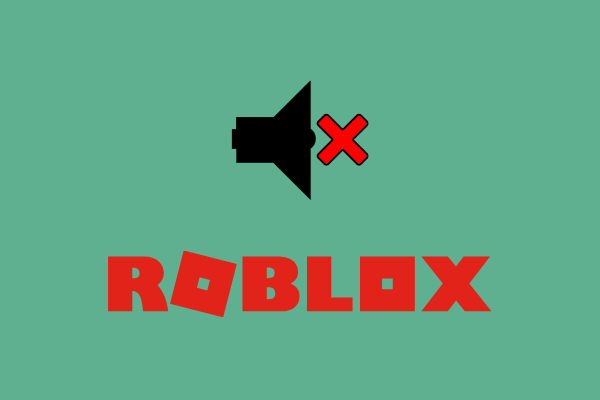Проблемы с Wi-Fi в Windows 10 версии 21H1, обновление за май 2021 г.
В Windows 10 у вас могут возникнуть проблемы с подключением при подключении к определенной или всей сети Wi-Fi. Распространенные причины этого – плохое подключение к Интернет-провайдеру, низкая скорость беспроводной связи, отсутствие конфигурации или неработоспособность самого беспроводного адаптера. В результате пользователи часто сталкиваются с проблемами при установке новой функции или накопительного обновления. Сегодня в этом посте мы обсудим четыре обходных пути, которые могут решить проблемы с Wi-Fi в Windows 10 21H1 May 2021 Update.
Вы также можете столкнуться с такими проблемами из-за несовместимости драйверов или из-за изменения системы, внесенного в новую версию. Итак, если вы не можете правильно подключиться к Интернету или ваше устройство случайно отключается, попробуйте применить эти исправления после обновления Windows 10 –
Как исправить проблемы с Wi-Fi в Windows 10 21H1
Чтобы решить проблемы, связанные с Wi-Fi в Windows 10, примените эти обходные пути один за другим:
1]Устранение проблем с Wi-Fi путем устранения неполадок сетевого адаптера
Microsoft предоставляет встроенный инструмент устранения неполадок в приложении «Настройки», который может автоматически устранять часто возникающие проблемы с беспроводной связью или другие проблемы с сетевыми адаптерами. Затем для устранения неполадок выполните следующие действия –
- Нажмите Window + I, чтобы запустить настройки Windows.
- Выберите Обновление и безопасность.
- В левом столбце выберите параметр Устранение неполадок.
- Перейти вправо и перейти по ссылке – Дополнительные средства устранения неполадок.
- Прокрутите вниз и нажмите Сетевой адаптер.
- На его расширенной панели выберите параметр – Запустить средство устранения неполадок.
- Когда этот инструмент предложит выбрать сетевой адаптер, который вы хотите устранить, отметьте переключатель Wi-Fi и нажмите Далее.

- Теперь подождите, пока этот инструмент просканирует и устранит основные причины.
- После того, как средство устранения неполадок устранит проблему с Wi-Fi на вашем компьютере, перезагрузите компьютер.
2]Сбросить сетевой адаптер
Если проблема с Wi-Fi сохраняется даже после запуска вышеуказанного средства устранения неполадок, вам следует попробовать сбросить саму сеть. Под сбросом сети мы подразумеваем сначала удаление соединения Wi-Fi, а затем его повторную установку на вашем компьютере. Это приведет к восстановлению настроек по умолчанию и, таким образом, может решить проблему низкой скорости Wi-Fi в Windows 10. Вот как выполнить эту задачу:
- Щелкните правой кнопкой мыши значок Windows и выберите «Настройки».
- Действуйте следующим образом – Сеть и Интернет> Статус.
- Перейдите вправо и нажмите Сброс сети. См. Снимок ниже –

- На следующем экране нажмите кнопку – Сбросить сейчас.
- Если появится какое-либо подтверждающее сообщение, нажмите Да.
- Позвольте сети сброситься, и когда она действительно перезагрузит ваше устройство.
Примечание: Выполнение сброса сети приведет к удалению всех клиентов VPN с вашего компьютера. Итак, вам необходимо переустановить такие приложения в Windows 10 21H1.
3]Обновить сетевой адаптер
Если вы все еще сталкиваетесь с низкой скоростью Wi-Fi, проверьте, возникает ли эта проблема из-за устаревшего драйвера или нет. Иногда сетевой адаптер устаревает и, таким образом, запрещает пользователям доступ в Интернет на своих компьютерах. Вот как обновить сетевой адаптер –
Шаг 1: Нажмите кнопку «Пуск». Введите «Диспетчер устройств» и дважды щелкните верхний результат.
Шаг 2: Найдите сетевые адаптеры и щелкните значок «>» слева от него. Щелкните правой кнопкой мыши адаптер Wi-Fi и нажмите «Обновить драйвер».
Шаг 3. Нажмите «Автоматический поиск обновленного программного обеспечения драйвера» и позвольте системе установить ожидающие обновления на ваше устройство.
Примечание: Если для сетевого адаптера нет нового обновления, посетите официальный сайт производителя и узнайте, предоставляют ли они какие-либо бета-версии или последние исправления для этого адаптера. Если вы найдете обновление для драйвера, загрузите его на свое устройство. Теперь повторите описанные выше шаги и нажмите «Найдите на моем компьютере драйверы» на шаге 3.

Шаг 4: нажмите кнопку «Обзор» и перейдите к папке загрузки, содержащей загруженный установочный файл.
Шаг 5: Отметьте опцию «Включить подпапку» и нажмите кнопку «Далее».
Выполнив вышеуказанные шаги, вы сможете подключиться к сети Wi-Fi.
4]Откат Windows 10 21H1
Если у вас по-прежнему возникают проблемы с беспроводным подключением, возможно, на вашем устройстве установлено обновление с ошибками. В таком сценарии просто откатите Windows 10 21H1, если вы обновили операционную систему и по-прежнему имеете доступ к папке Windows.old. Пользователи, у которых было чисто установлено обновление May 2021 Update, должны удалить его со своих компьютеров. После отката или удаления обязательно приостановите обновление Windows 10 21H1, чтобы оно не активировалось автоматически.